時間:2016-06-01 來源:互聯網 瀏覽量:
W10係統的功能我們了解的還不是很全,尤其是剛升級的用戶。比如W10係統如何設置定時關機?如果實在不想直接在電腦上設置的話,小編建議大家可以通過第三方軟件來設置,且看以下的設置方法。
W10係統定時關機設置方法:
1、打開360安全衛士,點擊右下角的“更多”按鈕,在“全部工具”選卡下“電腦安全”下找到並點擊“軟件小助手”;
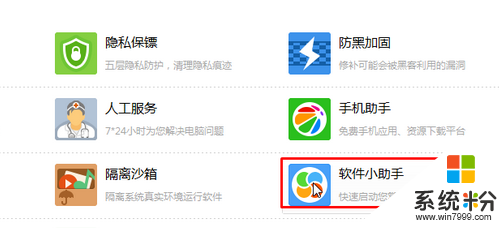
2、在小助手左下角點擊“關機”然後選擇“定時關機”;
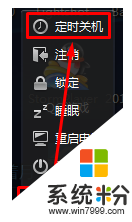
3、然後設置好需要定時關機的時間,點擊“立即啟用”即可。
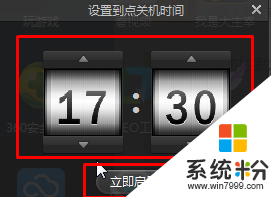
以上就是W10係統如何設置定時關機的全部內容,有需要的用戶隻要打開360安全衛士跟小編的方法就可以操作了,希望可以幫助到大家。還有其他電腦係統下載安裝的問題,大家都可以上係統粉查看。